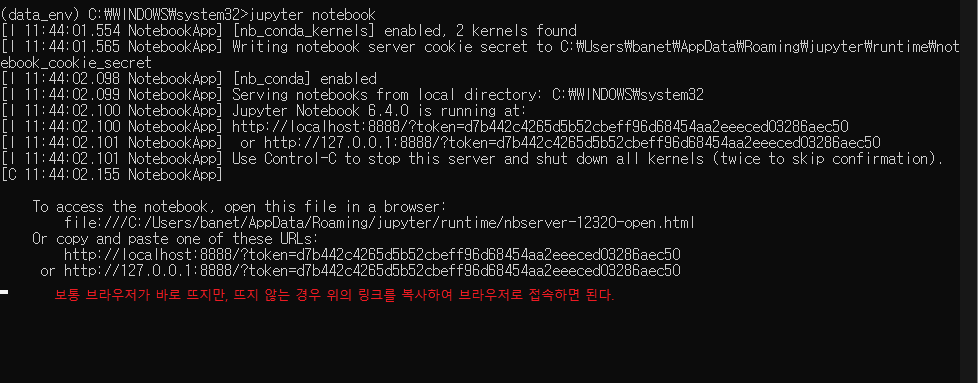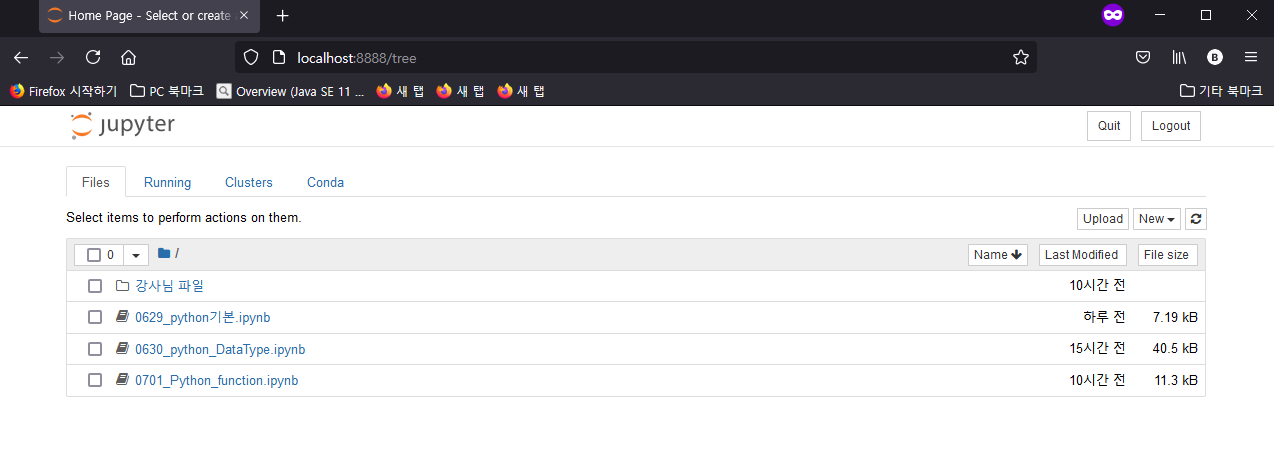[Python] 머신러닝을 위한 기본 환경 세팅
이 글은 멀티캠퍼스 K-Digital 융복합 프로젝트형 AI 서비스 개발 과정을 수강하면서 작성되었습니다.
개요
취업 준비를 위해서 국민 취업지원제도를 통해 직업훈련을 멀티캠퍼스를 통해서 받게 되었다. 과정은 ‘융복합 프로젝트형 AI 서비스 개발'이다. 아무래도 AI 서비스 개발이다보니 머신러닝을 다루게 되고, 수업 초기에 기반교육으로 처음 시작한 부분이 바로 Python 프로그래밍이다. 수업 듣기 위해서 환경 세팅한 내용을 기록해둔다.
먼저 Python의 특징을 간단하게 요약하면
- 쉽고 간결하다
- Data Analysis 특화
- Open Source
- R에 비해서 범용적인 언어
- 2020년 기준 가장 인기있는 언어중 하나 (github octoverse 통계)
- 하위 호환성이 없음 (2.x 버전과 3.x 버전의 호환성이 없음)
- 가독성이 높음
더 자세한 특징 내용은 이 글에서 자세히 볼 수 있다.
수업에서 사용하게 될 IDE는 아래 두 가지를 주로 사용한다.
- Anaconda & Jupyter Notebook(Web Based IDE)
(추후에 GPU를 이용하기 위해 Google Colab이나 AWS로 이용할 예정)- Pycharm
(과정 중 독립 Application, Web Programming 프로젝트 진행시 사용)
설치 과정
Anaconda + jupyter notebook#
Jupyter Notebook을 이용하기 위해 Anaconda를 이용한다. Anaconda가 머신러닝과 데이터 분석을 하고자 할 때, 여러 패키지가 기본적으로 포함되어 있어 유용하게 사용할 수 있어 이용하게 되었다.
먼저 다운로드는 무료로 이용할 수 있는 오픈소스 버전인 Anaconda Individual Edition을 받는다. 링크로 들어가면 현재 접속한 단말에 맞는 버전이 추천되어서 바로 받을 수 있다.
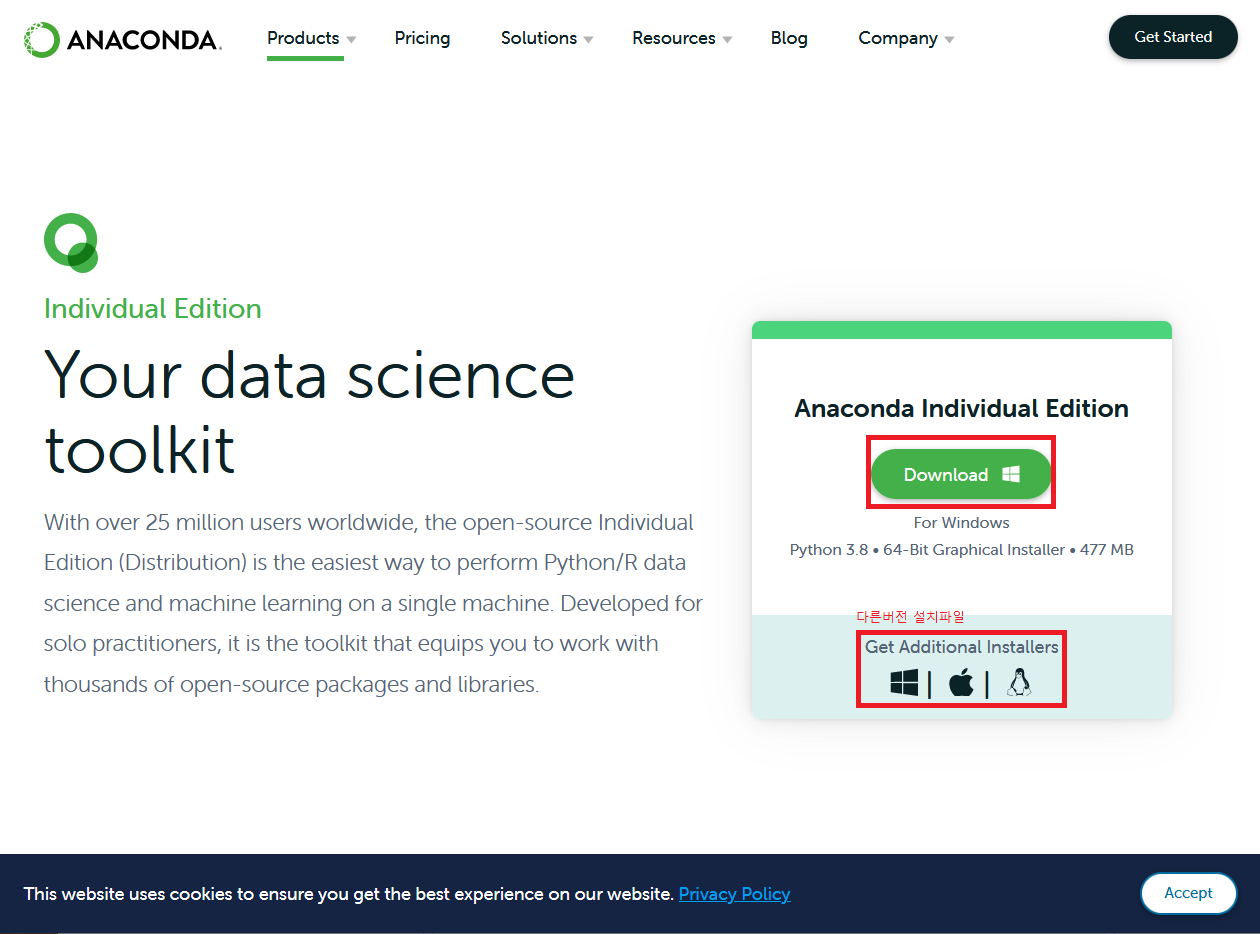
설치를 완료한 뒤, Anaconda Prompt를 실행한다. 이때 권한 문제가 생길 가능성이 있으니 관리자 권한으로 실행한다.
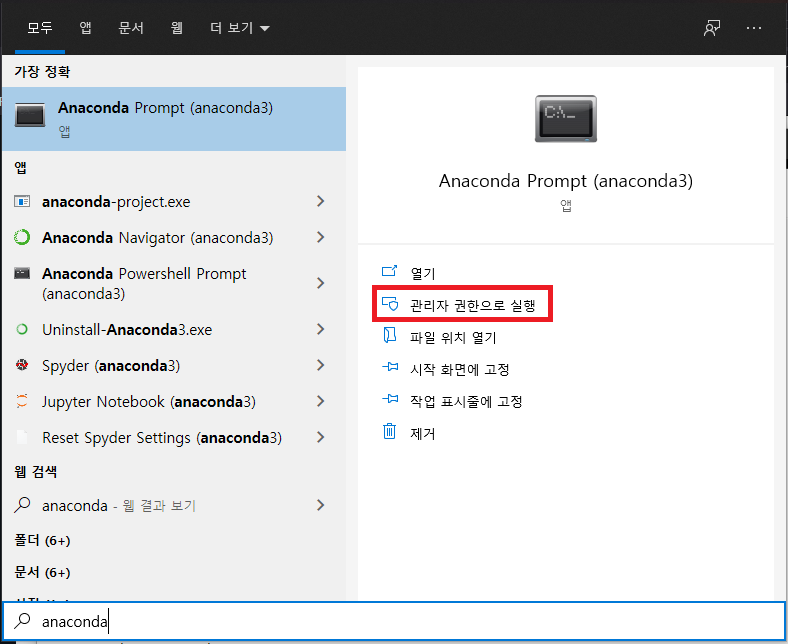
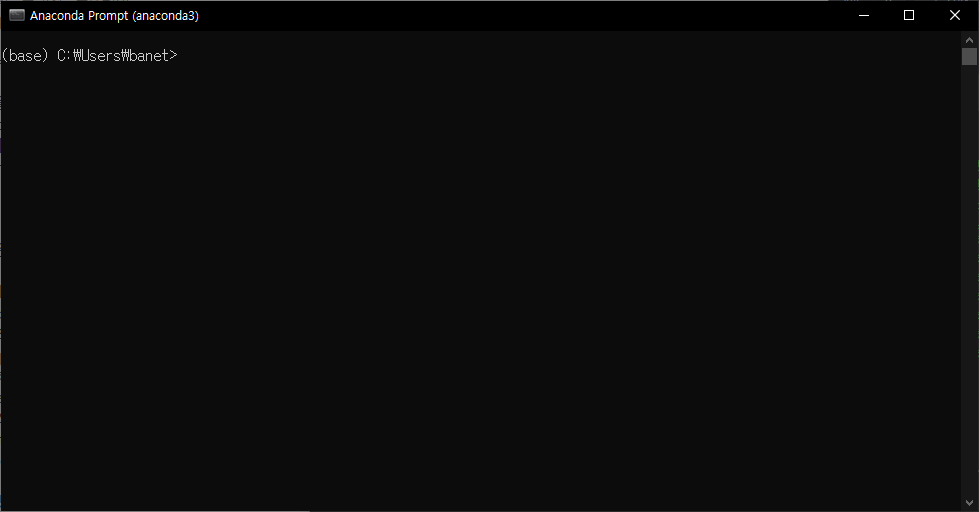
Anaconda를 설치 한 뒤 제일 처음 진행할 작업은 Python으로 작성된 파키지 소프트웨어를 관리하는 시스템인 pip를 업그레이드 해준다.
python -m pip install --upgrade pip
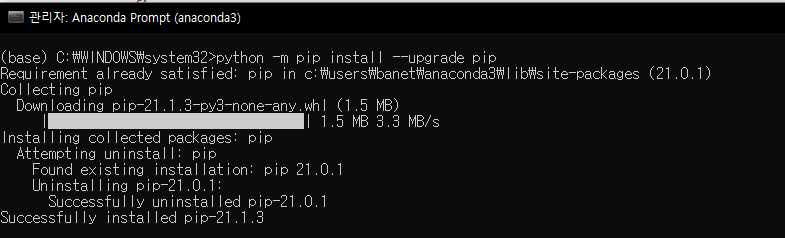
다음으로 우리가 jupyter notebook을 사용할 가상 환경을 하나 만들어준다. 명령어는 conda를 사용한다.
여기서는 수업의 편의를 위해 python의 버전을 3.7로 진행하였고 openssl을 추가하였다. 각자 원하는 환경에 맞춰서 옵션을 추가하거나 수정하면 된다.
conda create -n [$env_name] python=[$python_version] openssl
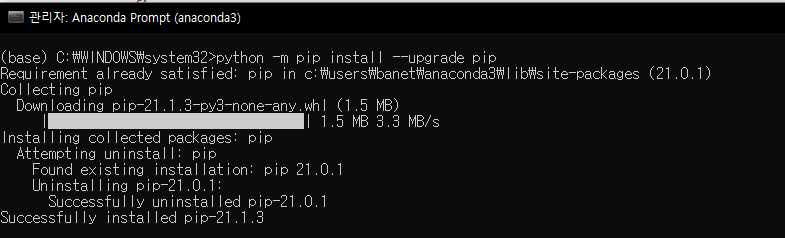
지금 새로 생성한 환경을 포함해 현재 Anaconda에 존재하는 모든 가상환경을 볼 수 있는 명령어와 필요없는 가상환경을 지우는 명령어 역시 conda명령어를 사용한다.
# anaconda에 존재하는 가상환경 출력
conda info --envs
# 필요없는 가상환경 삭제
conda remove --name [$env_name] --all
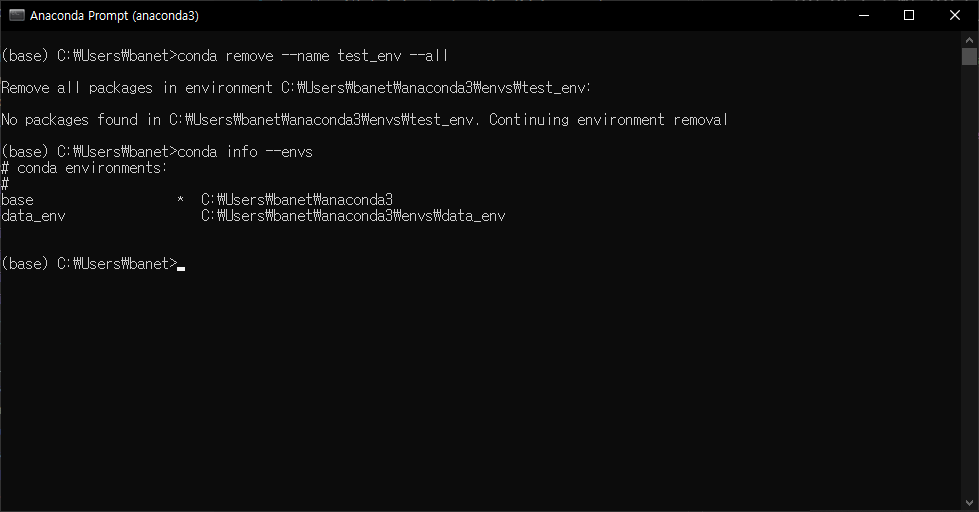
conda activate 명령을 통해 생성한 가상 환경으로 전환하고 jupyter notebook을 설치하고 설정을 위해 필요한 라이브러리인 nb_conda를 설치한다.
conda activate [$env_name]
conda install nb_conda
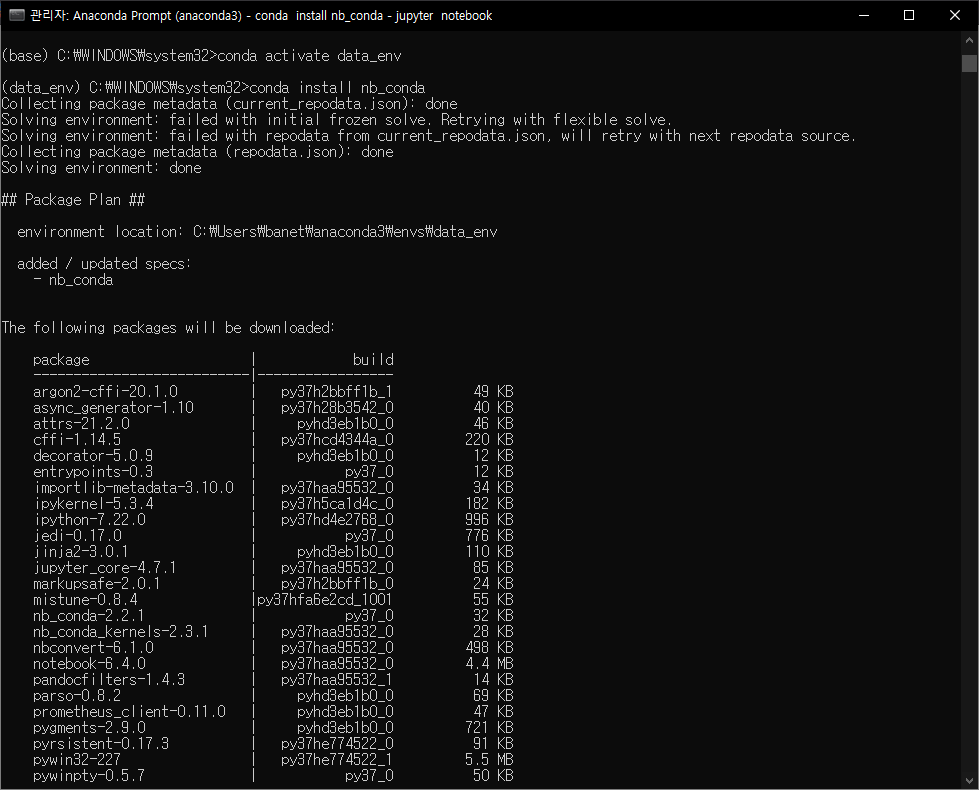
jupyter notebook의 설치는 끝났다. 여기서 추가적으로 jupyter notebook이 동작하는 홈 디렉토리를 변경할 수 있다.
jupyter notebook [$Path]
단순히 뒤에 경로를 붙이는 것 만으로 홈 디렉토리를 변경하여 바로 실행이 가능하다. 단점으로는 항상 경로를 지정해줘야 하지만…
다른 방법으로는 config 파일을 별도로 생성하여 홈디렉토리를 지정하는 방법도 있다.
# jupyter_notebook_config.py 파일을 생성한다.
jupyter notebook --generate-config

설정 파일은 Windows 기준 현재 로그인 되어있는 계정 프로필 폴더에 .jupyter 폴더 안에 있다. 이 파일을 열어서 “c.NotebookApp.notebook_dir"을 찾아서 경로를 넣고 주석 해제하면 끝
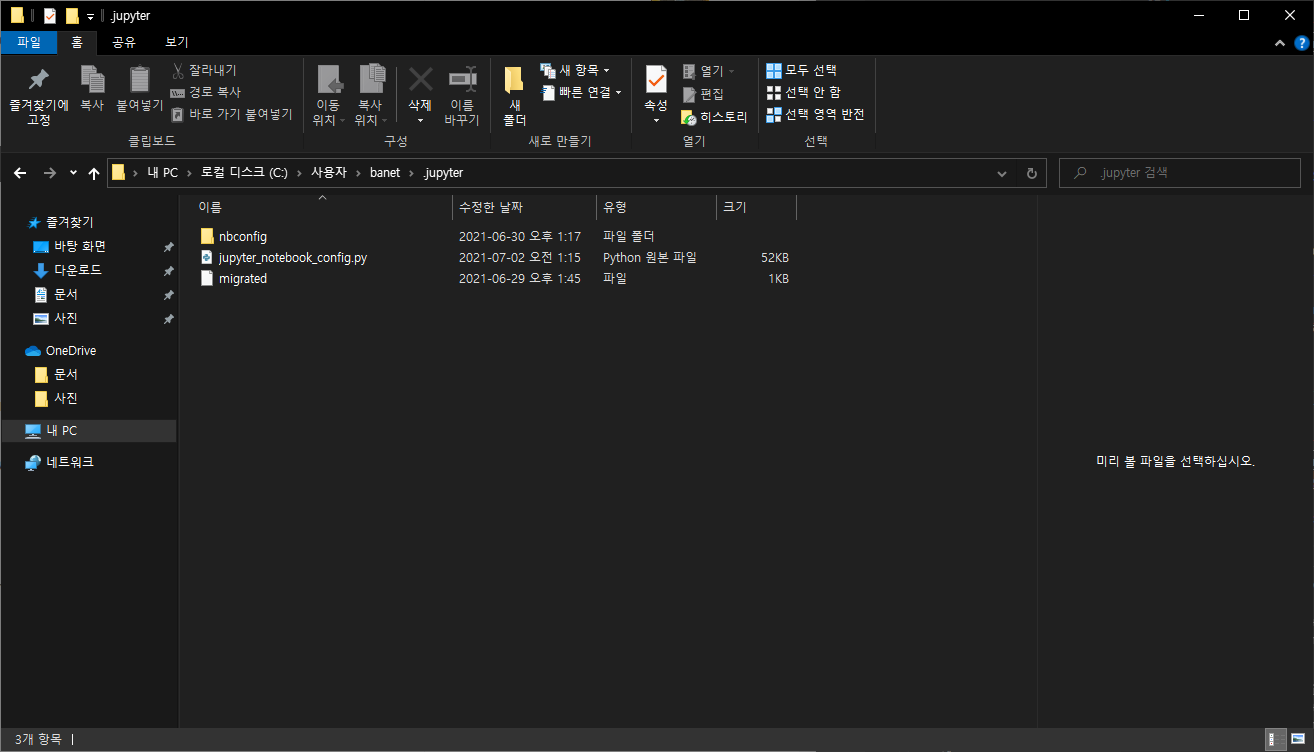

이젠 jupyter notebook 명령어만 사용해도 미리 세팅해둔 홈 디렉토리에서 바로 작업이 가능하다.